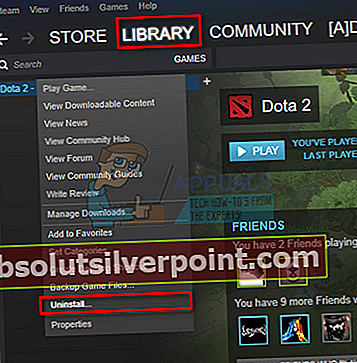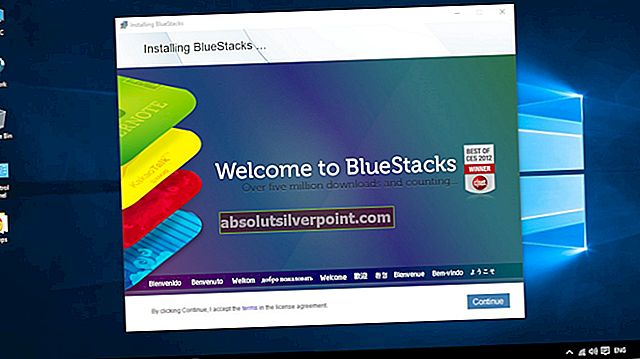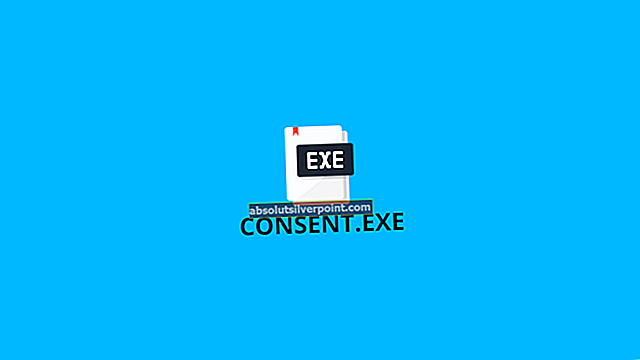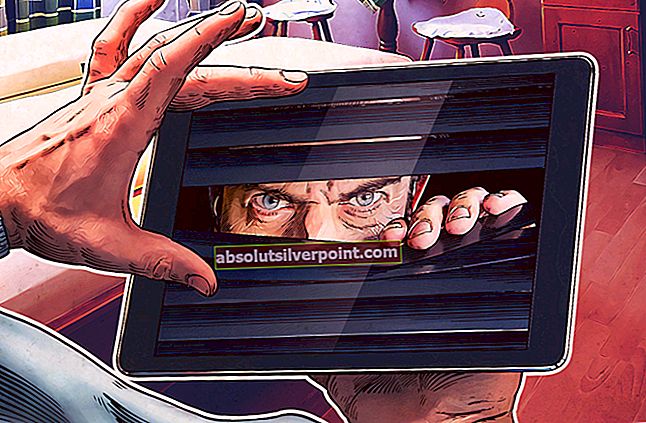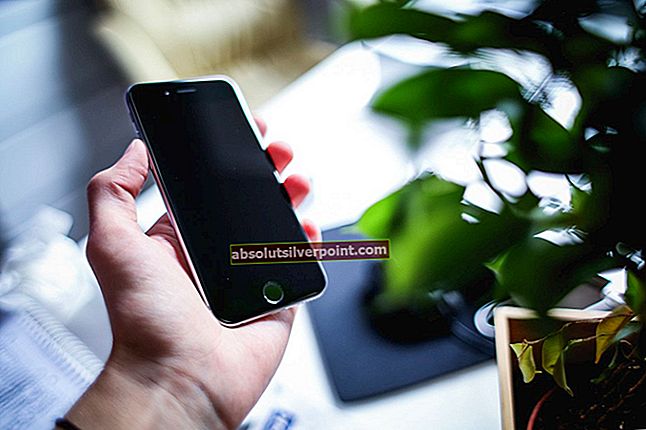OpenAL (Open Audio Library) er et grensesnitt for programmering av lydapplikasjon (API). Den er designet for effektiv gjengivelse av flerkanals tredimensjonal posisjonslyd. Det er inkludert i mange spill som en av kjernedelene, og hjelper dem å kjøre jevnt, noe som beriker brukerens opplevelse.

Feilen "Programmet kan ikke starte fordi openai32.dll mangler på datamaskinen din" betyr at pakkefilen ikke er tilstede på datamaskinen din, og applikasjonen du utfører ikke kan kjøres uten den. Dette problemet oppstår vanligvis når du spiller spill på Steam (eller via andre plattformer) eller når du installerer et program for første gang. Dette problemet er veldig vanlig med veldig enkle løsninger. Ta en titt.
Merk: Ikke prøv å laste ned .dll-filen fra et eksternt nettsted og erstatt den. Kilden er ikke godkjent, og de kan inneholde skadelig programvare. Følg metodene som er oppført nedenfor.
Løsning 1: Bruke spillets DLL-pakke
Hvert Steam-spill er allerede forhåndslastet med OpenAL32.dll-filen, ettersom det er en del av installasjonsprosessen. Vi kan navigere til filplasseringen og kjøre den kjørbare filen. Forhåpentligvis vil problemet løses umiddelbart uten å måtte utføre flere handlinger. Vær oppmerksom på at du trenger en administratorkonto for å utføre disse handlingene.
- trykk Windows + E. for å starte File Explorer. Gå nå til mappen der Steam-applikasjonen er installert, og gå over til følgende filsti:
Steam / SteamApps / felles /
Her representerer spillet du har feilmeldingen med.
- Inne i spillmappen finner du en katalog som heter “_CommonRedist”. Åpne den.
- Når du er inne i mappen, vil du finne “OpenAL”. Åpne den også.
- Her finner du en annen mappe som heter “0.7.0”. Åpne den.
- Nå finner du en kjørbar fil som heter “exe”. Utfør den kjørbare filen for å erstatte den manglende DLL-filen.
- Etter installasjon av DLL, omstart datamaskinen din og start spillet.
Løsning 2: Kopiere DLL-filen fra en eksisterende
Vanligvis er det mange spill som dukker opp dette problemet hvis de ikke har DLL-filen installert eller installasjonspakken er skadet eller feil lastet ned. Det vi kan gjøre er å erstatte DLL-filen fra et annet spill eller fra "System 32" -mappen i operativsystemet. Nå er det to tilfeller; en der den erstattede DLL-filen fra System32 fungerer som forventet, og den andre der bare DLL-filen kopiert fra et annet spill vil få spillet til å kjøre. Vi vil se på begge alternativene.
- trykk Windows + E. for å starte File Explorer. Skriv inn “openal32.dll”I søkelinje til stede øverst til høyre på skjermen. Nå begynner Windows å søke etter pakken etter å ha iterert gjennom alle oppføringene. Vær tålmodig og la prosessen avsluttes.

- Hvis du finner biblioteket, kopier det til stedet vi diskuterte i løsning 1 (inne i spillets "_CommonRedist" mappe. Utfør også den kjørbare filen som finnes i biblioteket etter å ha kopiert den til riktig sted.
- Start datamaskinen på nytt etter implementering av endringene, og sjekk om problemet er løst.
Hvis du ikke finner noen fil på din lokale disk C (der operativsystemet ditt er installert), bør du se etter det i andre Steam-spill du har installert. Du kan enkelt finne den på samme måte som løsningen 1. Bytt dem ut i spillets mappe som forårsaker problemer, og start datamaskinen på nytt før du kjører spillet. Ikke glem å kjøre den kjørbare filen som er tilstede i biblioteket etter at du har kopiert den.
Løsning 3: Installer spillet på nytt
Hvis du ikke klarer å løse problemet etter å ha fulgt løsningene som er oppført ovenfor, må vi installere spillet / applikasjonen på nytt og sjekke om dette løser noe. Vi fortsetter å laste ned DLL-filen som en siste utvei, da det ikke er noen garanti for at den kommer fra en gyldig kilde.
Hvis du har et spill installert via Steam, følger du instruksjonene nedenfor.
- Start Steam-klienten ved å høyreklikke på den og velge “Kjør som administrator”.
- Klikk på “Bibliotek”Til stede nær toppen for å liste opp alle spillene, høyreklikk på spillet og velg“Avinstaller”.
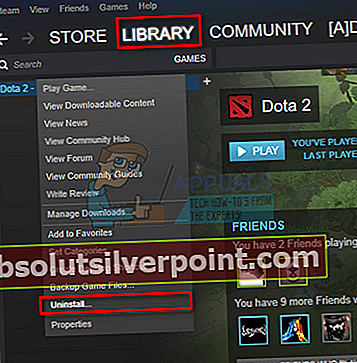
- Etter at den er avinstallert, kan du gå til stedet der den ble installert og sørge for at alle filene blir slettet.
- Nå kan du laste ned filene igjen og installere spillet.
Hvis spillet ikke er installert via Steam, følger du trinnene nedenfor.
- Trykk Windows + R, skriv “appwiz.cplOg trykk Enter.
- Her vil alle applikasjonene / spillene bli oppført. Naviger gjennom dem alle til du finner den som forårsaker problemet. Høyreklikk på den og klikk “Avinstaller”.

- Start datamaskinen på nytt og sørg for at alle filene blir slettet før du installerer spillet igjen.
Løsning 4: Å skaffe DLL og kopiere den
Hvis alle de andre løsningene er oppbrukt, har vi ikke noe annet valg enn å hente DLL-filen fra internett. Det er ikke mange nettsteder der du kan skaffe deg DLL-filen uten å inneholde virus. Internett er fullt av svindel og skadelig programvare er inne i disse pakkene som infiserer datamaskinen din så snart du utfører dem. Det vi kan gjøre er å gå over til OpenALs offisielle nettside og laste ned de nødvendige filene. Etter at vi har lastet dem ned, bør vi erstatte dem i applikasjonens / spillets kjernemappe slik at de er tilgjengelige.

Nettstedet inneholder to filer (OpenAL Core SDK og OpenAL Windows Installer). Du bør laste ned og bruke de du trenger.
- Last ned filene og åpne dem ved hjelp av et verktøy som ligner på WinZip.
- Ekstrakt dem til målplassering (stedet der applikasjonen / spillet ligger). IKKE bare kopier zip-filen til mappen. Det er ubrukelig til det trekkes ut og kjøres.

- Etter at utpakking er gjort i mappen til spillet / applikasjonen, kjør den kjørbare og start datamaskinen på nytt (ikke slett den kjørbare filen etter å ha kjørt den. La den forbli i mappen der vi nettopp hentet den).
- Sjekk nå om problemet ble løst.
Merk: Appuals er ikke ansvarlig hvis datamaskinen din blir smittet med skadelig programvare eller virus. Fortsett med denne løsningen på egen risiko. Vi har listet nettstedet utelukkende til informasjon for leseren.